Mac M1 (Parallels) RAM 16GB SSD 256GB로 SQL Sever 2017 설치
전 세계 많은 고객을 위해 SQL Server 2019 설치를 수행했습니다. 그러나 우리는 다음과 같이이 큰 문제에 직면 해 있습니다
M1 MacBookPro 1TB SSD에 SQL Server 2019를 설치할 수 없음 및 Windows 11
다음 시나리오에서 SQL Server 2019 (Express 또는 Standard)를 설치할 수 없습니다
- MacBook Pro 16 ” / 1TB SSD / Apple M1 Max Chip / 64GB RAM / 2021 모델
- 총 코어 수 = 10 (8 성능 및 2 효율)
- 시스템 펌웨어 버전 = 7429.61.2
- OS 로더 버전 = 7429.61.2
- Macos Monterey 12.1 (2022 년 1 월 10 일 현재 업데이트)
- 평행 VER 17
- Windows 11 Pro (MacBook Pro M1에 적합한 버전 인 X86이 아닌 ARM 다운로드)
위의 환경에서, 많은 스레드를 읽은 후 지금까지 내 관찰은 다음과 같습니다
- 기본 하드 드라이브가 980GB를 초과하지 않으면 SQL Server 2019가 올바르게 설치됩니다 (이 옵션을 사용할 수 없습니다)
- 두 번째 “실제”하드 드라이브가있는 경우 SQL Server 2019는 두 번째 드라이브에 올바르게 설치됩니다 (이 옵션은 나에게 사용할 수 없습니다)
- 기본 1TB SSD를 분할하면 파티션이 여전히 “하나의 단일 하드 드라이브”로 인식되기 때문에 문제가 지속됩니다
- SQL Server 2019는 Windows 10에 성공적으로 설치할 수 있지만 M1 칩 (x86이 아닌 ARM 기반)으로 인해 위 환경에 Windows 10을 설치할 수 없습니다
- “Windows Insider Program”에 가입하더라도 위의 환경에서는 Windows 10 ISO 파일을 사용할 수 없습니다
- Gurus Say : Windows 11은 (Windows 10에 의해 수행되지 않음) “Sector Size”를 반환하고 4K (4096 바이트)보다 높은 경우 SQL Server 설치가 실패합니다
- 1TB SSD를 가진 삼성 노트북을 사용하는 사람조차도 같은 문제에 직면하고 있기 때문에이 문제는 Mac 2021과 격리되지 않은 것 같습니다
- Microsoft 웹 사이트는 SQL Server 2019가 Windows 11 (RTM)과 호환 가능하다고 분명히 말합니다. 따라서 Windows 11 프리 릴리스 버전 비 호환성 문제를 안전하게 배제해야합니다
- 순 결과는 옵션이 없지만 위의 환경에서 Windows 11에 SQL Server 2019를 성공적으로 설치하도록하는 것입니다
전문가가 권장하는 다음 단계를 따랐습니다 ( “섹터 크기”를 고치려면)
- 다음과 같이 레지스트리 (관리자로 실행)를 변경하십시오
컴퓨터 \ hkey_local_machine \ system \ currentControlset \ Services \ Stornvme \ 매개 변수 \ device
• 새로운
• 다중 스트링 값
• 강제 강력한 검사기
• 4095 - CMD 프롬프트에서 다음을 실행하십시오 (관리자로 실행)
“hklm \ system \ currentcontrolset \ services \ stornvme \ parameters \ device” /v “forcedPhysicalSectorsizeInBytes” /t reg_multi_sz /d “* 4095” /f - CMD 프롬프트에서 다음과 같이 확인하십시오 (관리자로 실행) :
reg query “hklm \ system \ currentControlset \ Services \ StornvMe \ Parameters \ Device” /V “강제 화학 SectorsizeInBytes” - PowerShell에서 다음을 실행하십시오 (관리자로 실행)
new -itemproperty -path “hklm : \ system \ currentControlset \ Services \ Stornvme \ Parameters \ Device”-name “onscedphysicalSectorsizeInbyTes”-PropertyType Multistring -Force -Value “* 4095” - PowerShell에서 다음을 확인하십시오 (관리자로 실행)
get -itemproperty -path “hklm : \ system \ currentcontrolset \ services \ stornvme \ parameters \ device”-name “onscedphysicalsectorsizeinbytes” - Windows 11을 다시 시작하고 SQL Server 2019를 설치하십시오
위의 결과를 한 후의 결과
SQL Server Standard 2019 설치 결과 :

설치가 실패했습니다
- 데이터 품질 서비스
- 검색을위한 전체 텍스트 및 시맨틱 추출
- 파이썬
- 아르 자형
- 기계 학습 서비스 및 언어 확장
- 데이터베이스 엔진 서비스
- SQL 서버 복제
도움이 필요합니다!
위의 해결책을 얻는 데 도움이 필요합니다. SQL Server 2019와 Windows 11이 모두 Microsoft 제품이며 큰 결함이있는 것 같습니다.
SQL 서버
전자 상거래, 비즈니스 라인 및 데이터웨어 하우징 솔루션을위한 Microsoft 관계형 데이터베이스 관리 및 분석 시스템 제품군.
Mac M1 (Parallels) RAM 16GB SSD 256GB로 SQL Sever 2017 설치

pls가 나를 도와주세요!
게다가 SQL Server 2019를 설치해야합니다. pls 설치 방법을 알려주세요
SQL 서버
전자 상거래, 비즈니스 라인 및 데이터웨어 하우징 솔루션을위한 Microsoft 관계형 데이터베이스 관리 및 분석 시스템 제품군.
SQL은 Mac M1에서 작동합니까?
Aaron Bertrand 2023 년 3 월 3 일 SQL Server 6
작년에 나는 Full-On SQL Server를 사용할 수 없기 때문에 M1 MacBook Pro에서 Azure SQL Edge를 사용하는 것에 대한 팁을 썼습니다. Edge Flavor (또는 Docker 컨테이너 / Mac과 일반적으로 Docker 컨테이너 / Mac)와 호환되지 않는 많은 기능을 사용하지 않기 때문에 나에게 큰 문제는 아닙니다.
그러나 이번 주 초, 일부 스택 사람들은 나보다 훨씬 더 똑똑한 사람들이 우리가 이제 Apple Silicon에서 이것을 할 수 있다는 것을 깨달았습니다.
Mac M1 (Parallels) RAM 16GB SSD 256GB로 SQL Sever 2017 설치
전 세계 많은 고객을 위해 SQL Server 2019 설치를 수행했습니다. 그러나 우리는 다음과 같이이 큰 문제에 직면 해 있습니다
M1 MacBookPro 1TB SSD에 SQL Server 2019를 설치할 수 없음 및 Windows 11
전 세계 많은 고객을 위해 SQL Server 2019 설치를 수행했습니다. 그러나 우리는 다음과 같이이 큰 문제에 직면 해 있습니다
다음 시나리오에서 SQL Server 2019 (Express 또는 Standard)를 설치할 수 없습니다
- MacBook Pro 16” / 1TB SSD / Apple M1 Max Chip / 64GB RAM / 2021 모델
- 총 코어 수 = 10 (8 성능 및 2 효율)
- 시스템 펌웨어 버전 = 7429.61.2
- OS 로더 버전 = 7429.61.2
- Macos Monterey 12.1 (2022 년 1 월 10 일 현재 업데이트)
- 평행 VER 17
- Windows 11 Pro (MacBook Pro M1에 적합한 버전 인 X86이 아닌 ARM 다운로드)
위의 환경에서, 많은 스레드를 읽은 후 지금까지 내 관찰은 다음과 같습니다
- 기본 하드 드라이브가 980GB를 초과하지 않으면 SQL Server 2019가 올바르게 설치됩니다 (이 옵션을 사용할 수 없습니다)
- 두 번째가 있다면 “물리적” 하드 드라이브, SQL Server 2019는 두 번째 드라이브에 올바르게 설치됩니다 (이 옵션은 나에게 사용할 수 없습니다)
- 기본 1TB SSD를 분할하면 파티션이 여전히 내부적으로 인식되어 문제가 지속됩니다 “하나의 하드 드라이브”
- SQL Server 2019는 Windows 10에 성공적으로 설치할 수 있지만 M1 칩 (x86이 아닌 ARM 기반)으로 인해 위 환경에 Windows 10을 설치할 수 없습니다
- 내가 가입하더라도 “Windows 내부자 프로그램”, 위의 환경에서는 Windows 10 ISO 파일을 사용할 수 없습니다
- Gurus Say : Windows 11은 (Windows 10에 의해 수행되지 않음) 확인하고 반환합니다 “섹터 크기” 그리고 4K (4096 바이트)보다 높으면 SQL Server 설치가 실패합니다
- 1TB SSD를 가진 삼성 노트북을 사용하는 사람조차도 같은 문제에 직면하고 있기 때문에이 문제는 Mac 2021과 격리되지 않은 것 같습니다
- Microsoft 웹 사이트는 SQL Server 2019가 Windows 11 (RTM)과 호환 가능하다고 분명히 말합니다. 따라서 Windows 11 프리 릴리스 버전 비 호환성 문제를 안전하게 배제해야합니다
- 순 결과는 옵션이 없지만 위의 환경에서 Windows 11에 SQL Server 2019를 성공적으로 설치하도록하는 것입니다
전문가가 권장하는 다음 단계를 따랐습니다 (고정하려면 “부문 규모)
- 다음과 같이 레지스트리 (관리자로 실행)를 변경하십시오
컴퓨터 \ hkey_local_machine \ system \ currentControlset \ Services \ Stornvme \ 매개 변수 \ device
• 새로운
• 다중 스트링 값
• 강제 강력한 검사기
• 4095 - CMD 프롬프트에서 다음을 실행하십시오 (관리자로 실행)
“hklm \ system \ currentcontrolset \ services \ stornvme \ parameters \ device” /v “forcedPhysicalSectorsizeInBytes” /t reg_multi_sz /d “* 4095” /f - CMD 프롬프트에서 다음과 같이 확인하십시오 (관리자로 실행) :
reg query “hklm \ system \ currentControlset \ Services \ StornvMe \ Parameters \ Device” /V “강제 화학 SectorsizeInBytes” - PowerShell에서 다음을 실행하십시오 (관리자로 실행)
new -itemproperty -path “hklm : \ system \ currentControlset \ Services \ Stornvme \ Parameters \ Device”-name “onscedphysicalSectorsizeInbyTes”-PropertyType Multistring -Force -Value “* 4095” - PowerShell에서 다음을 확인하십시오 (관리자로 실행)
get -itemproperty -path “hklm : \ system \ currentcontrolset \ services \ stornvme \ parameters \ device”-name “onscedphysicalsectorsizeinbytes” - Windows 11을 다시 시작하고 SQL Server 2019를 설치하십시오
위의 결과를 한 후의 결과
SQL Server Standard 2019 설치 결과 :

설치가 실패했습니다
- 데이터 품질 서비스
- 검색을위한 전체 텍스트 및 시맨틱 추출
- 파이썬
- 아르 자형
- 기계 학습 서비스 및 언어 확장
- 데이터베이스 엔진 서비스
- SQL 서버 복제
도움이 필요합니다!
위의 해결책을 얻는 데 도움이 필요합니다. SQL Server 2019와 Windows 11이 모두 Microsoft 제품이며 큰 결함이있는 것 같습니다.
SQL 서버
전자 상거래, 비즈니스 라인 및 데이터웨어 하우징 솔루션을위한 Microsoft 관계형 데이터베이스 관리 및 분석 시스템 제품군.
Mac M1 (Parallels) RAM 16GB SSD 256GB로 SQL Sever 2017 설치

pls가 나를 도와주세요!
게다가 SQL Server 2019를 설치해야합니다. pls 설치 방법을 알려주세요
SQL 서버
전자 상거래, 비즈니스 라인 및 데이터웨어 하우징 솔루션을위한 Microsoft 관계형 데이터베이스 관리 및 분석 시스템 제품군.
SQL은 Mac M1에서 작동합니까?
Aaron Bertrand 2023 년 3 월 3 일 SQL Server 6
작년에 나는 Full-On SQL Server를 사용할 수 없기 때문에 M1 MacBook Pro에서 Azure SQL Edge를 사용하는 것에 대한 팁을 썼습니다. Edge Flavor (또는 Docker 컨테이너 / Mac과 일반적으로 Docker 컨테이너 / Mac)와 호환되지 않는 많은 기능을 사용하지 않기 때문에 나에게 큰 문제는 아닙니다.
그러나 이번 주 초, 일부 스택 사람들은 나보다 훨씬 더 똑똑한 사람들이 우리가 이제 Apple Silicon에서 이것을 할 수 있다는 것을 깨달았습니다.
첫째, OS
Macos Ventura에 있어야합니다. 나는 13에서만 테스트했다.3 그래서 나는 당신이 출혈 가장자리에 있어야하는지 확실하지 않지만 아주 가깝고 최신 상태에 있다는 것은 아프지 않습니다.
다음으로 Docker
이것을 꺼내려면 최근 버전의 Docker Desktop이 필요합니다 (4.16+; 글을 쓰는 시점에서 4.17은 현재입니다). 가장 두드러진 다운로드 링크가 아닌 “Apple Chip”버전을 다운로드하십시오

업데이트되면 두 설정을 변경해야합니다. 먼저 설정> 일반에서 “가상화 프레임 워크 사용”을 활성화해야합니다
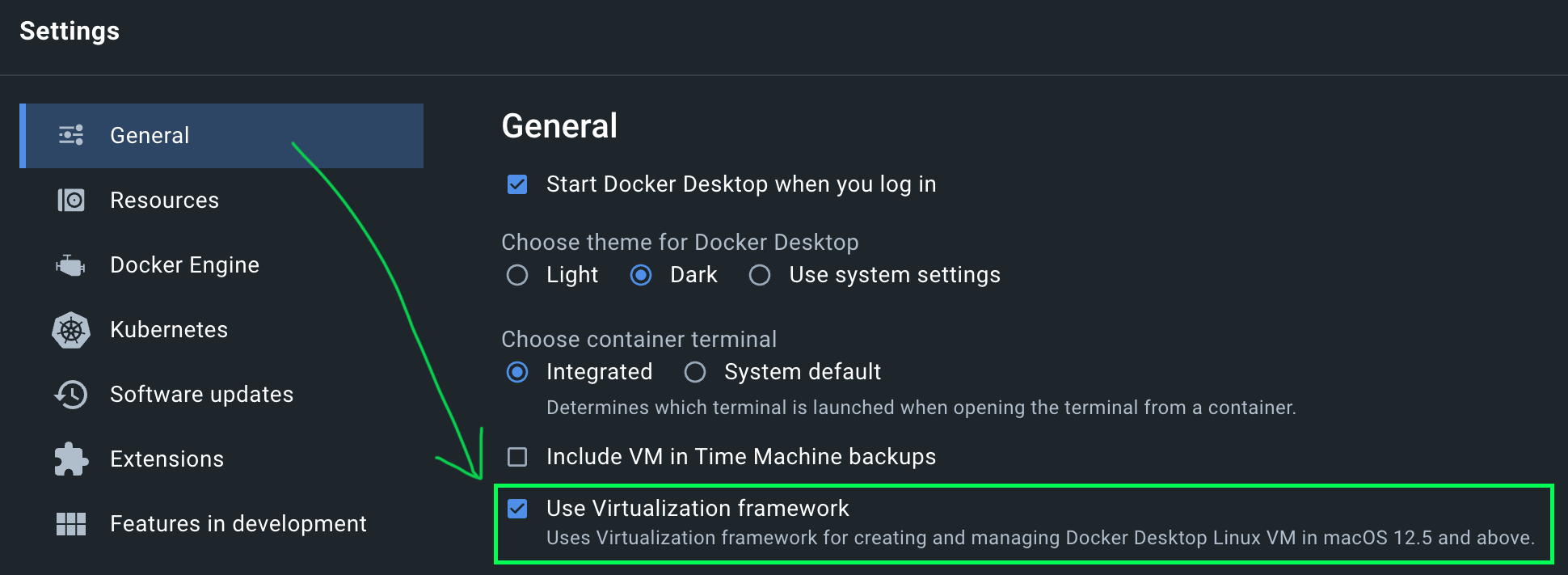
그런 다음 실험 기능을 활성화해야합니다. “x86/amd64 에뮬레이션에 Rosetta 사용…
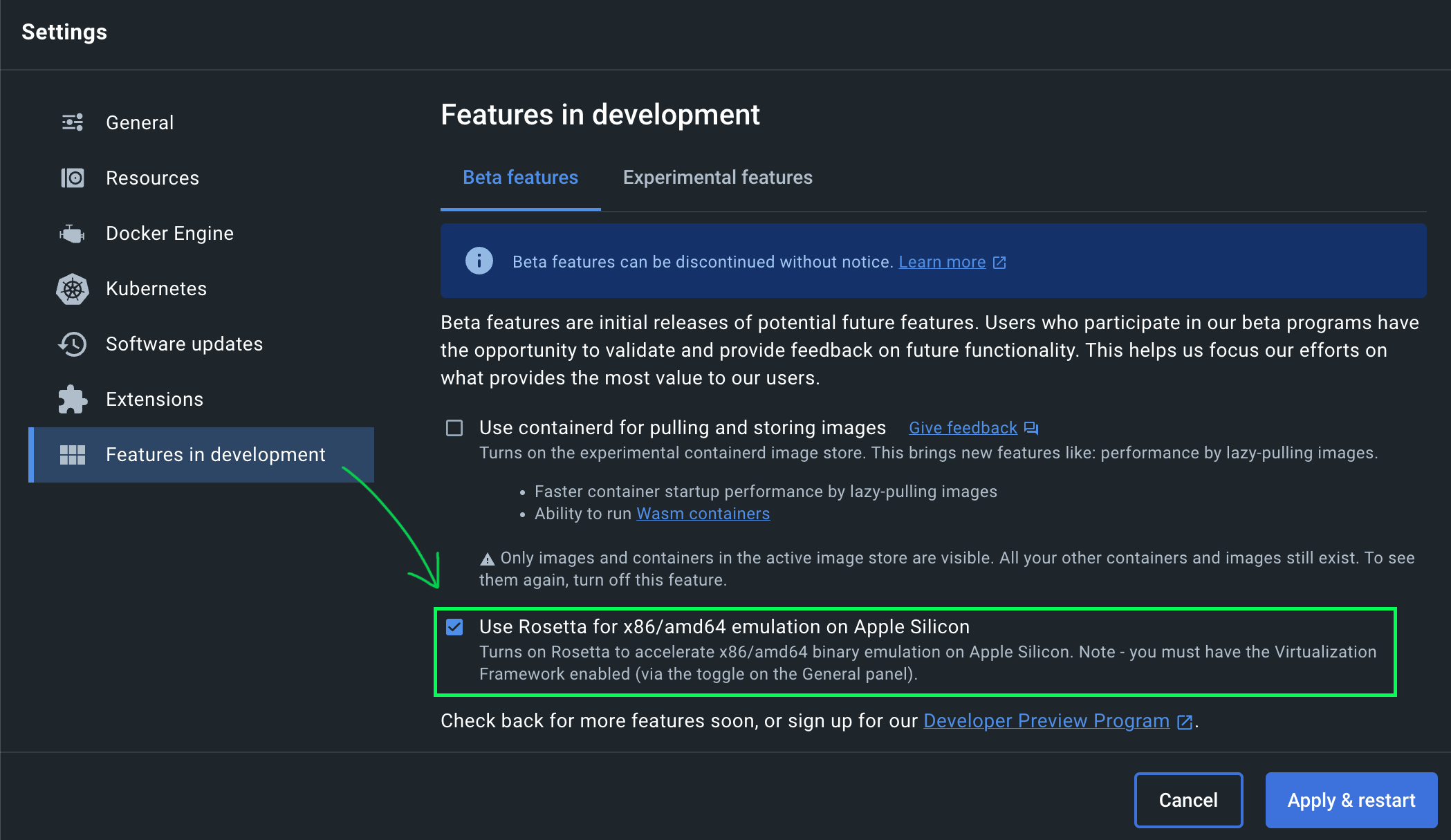
계속하기 전에 적용 및 다시 시작합니다.
자, 이제 올바른 이미지를 얻으십시오
인텔이 아닌 Mac이 있으므로 이미 SQL Server 2022 컨테이너 이미지가있을 가능성은 거의 없습니다 (또는 만약 그렇다면 첫 번째 누적 업데이트가 적용되는 것은 아닙니다). 이렇게 가져 가십시오
Docker Pull MCR.마이크로 소프트.com/mssql/server : 2022-latest
SQL Server 2022를 로컬로 사용하고 있지만 허브에서 대부분의 버전에서 작동 할 것으로 예상됩니다.
그런 다음 이와 같은 컨테이너를 발사합니다 (중요한 차이점은 -Platform = linux/amd64를 지정하는 것입니다) :
Docker Run -Platform = linux/amd64 --- name realsql \ -e accept_eula = 1 \ -e mssql_sa_password = fr00t_l00pth \ -p 2022 : 1433 -d \ mcr.마이크로 소프트.com/mssql/server : 2022-latest
그게 다야! 컨테이너가 업 및 실행해야하며 E에서 연결할 수 있습니다.g. Azure Data Studio :
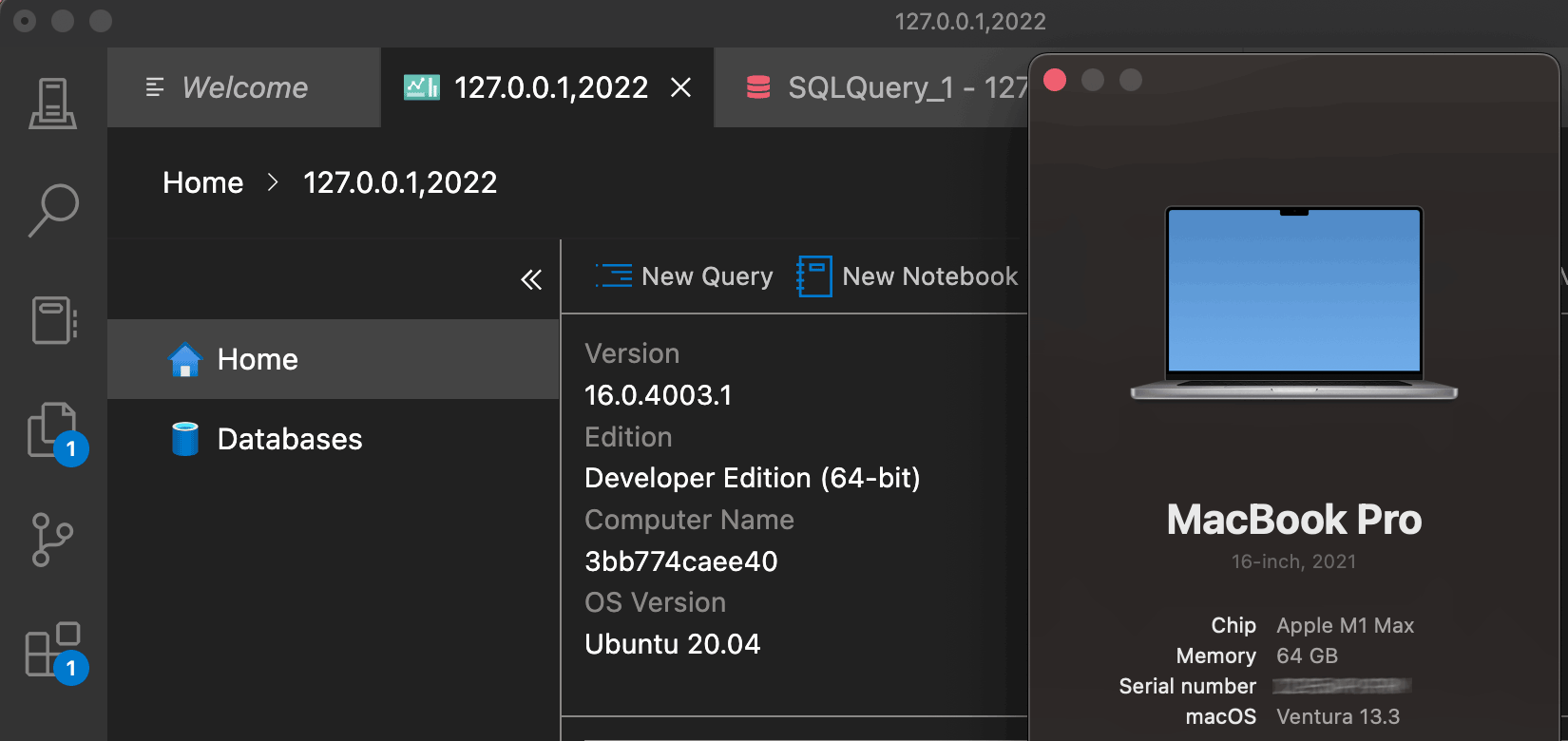
Microsoft의 Docker Image는 전체 텍스트 검색 활성화와 같은 기능이 없으므로 BAT에서 바로 Windows에서 SQL Server를 완전히 대체하지는 않습니다 (MSSQL-Server-Fts와 함께 작동 할 수 있습니다). 그러나 다른 기능은 더 이상 CLR과 같이 상자 밖에서 차단되지 않습니다
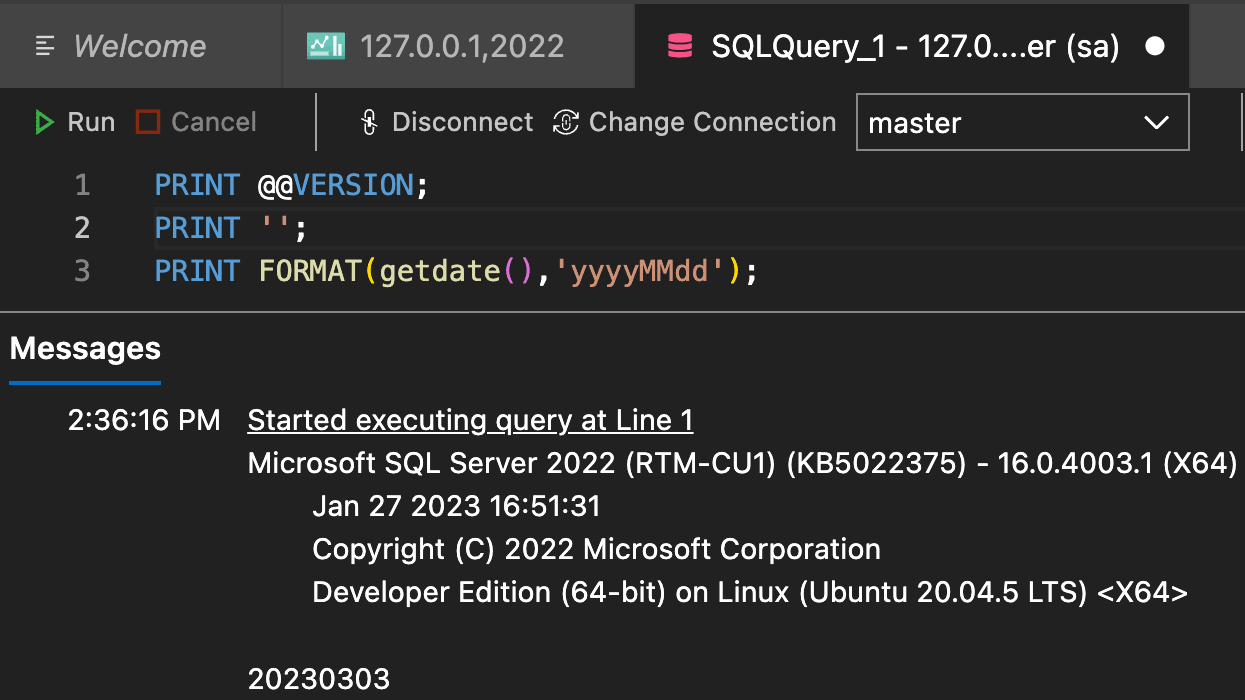
이 구성에서 여전히 뒷받침되지 않는 것들의 목록에 대해서는 이전 기사를 참조하십시오 (테스트 형식 () 및 compress ()까지만 얻었습니다.

저는 클래식 ASP 및 SQL Server로 거슬러 올라가는 업계 경험을 가진 열정적 인 기술자입니다.5. 저는 오랜 시간 동안 Microsoft MVP이며 SQLPerformance 및 MSSQLTIPS에 글을 쓰고, 기억할 수있는 것보다 더 많은 회의에서 말하는 영광을 누 렸습니다. 비 기술적 인 삶에서 나는 두 명의 아버지, 거대한 하키와 축구 팬이며, 내 대명사는 그/그 사람입니다. 내가 당신을 도와 주었다면 커피와 함께 감사하는 것을 고려하십시오. 🙂
6 응답
John Treankler의 말 :
죄송합니다. 사용자 이름을 보지 못했습니다. 나는 “SA”를 시도했지만 다시 시도 할 것입니다. 감사합니다.
John Treankler의 말 :
SQL Server 인증의 사용자 이름과 비밀번호는 무엇입니까??
John Treankler의 말 :
Aaron 이것은 매우 유망한 것처럼 보이므로 게시 해 주셔서 감사합니다. 내 질문 : DBeaver 클라이언트를 통해이 SQL Server에 연결하려면 호스트, 포트, 데이터베이스/스키마, 인증, 사용자 이름 및 비밀번호에 사용하는 데 무엇을 사용합니까?? 나는 127을 추측하고있다.0.호스트의 경우 01 및 암호의 경우 FR00T_L00PTH의 경우 DB/스키마, 인증 및 사용자 이름은 어떻습니까?? RealSQL은 컨테이너의 이름입니다? 데이터베이스? 사용자? 항구가 1443 인 것처럼 보이므로 2022 년? 당신이 흘릴 수있는 빛에 감사드립니다. 나는 MS SQL Server 및 컨테이너를 처음 사용합니다. 아직 추측하지 않았다면. =`:^)
나는 dbeaver를 사용하지 않으므로 정확히 확실하지 않습니다. 일부 고객은 호스트, 포트 및 다른 사람들에게 호스트가 필요합니다; 포트가 필요합니다 . 여전히 다른 사람들은 별도로 그들을 요구합니다. 호스트는 127입니다.0.0.1 또는 로컬 호스트 . 포트는 2022입니다 (컨테이너 SQL 서버 내부는 1433 년에 실행되지만 2022 년은 기본적으로 1433 년에 내부적으로 모든 컨테이너를 실행할 수 있고 동시에 외부에 액세스 할 수있는 모든 컨테이너를 가질 수있는 경로입니다. SQL Server 2022 인스턴스, 2019 SQL Server 2019 등 2022를 사용합니다. 이 기술에 대해 이야기했습니다. 추가 사용자 데이터베이스를 만들 때까지 데이터베이스가 마스터됩니다. 스키마, 아마도 공백? DBeaver가 왜 그것을 요구하는지 모르겠습니다. 아마도 Oracle과 더 관련이있을 것입니다. SQL Server에서 스키마는 DBO와 같은 객체의 데이터베이스 레벨 “컨테이너”일뿐입니다. 물론 Docker 컨테이너와 혼동하지 마십시오. RealSQL은 컨테이너 이름 일뿐입니다. 이는 생성 한 각 컨테이너에 대해 생성 된 추악한 영숫자 문자열 대신 해당 이름을 사용하여 명령 줄에서 쉽게 참조 할 수 있습니다. 예를 들어 -이름이없는 컨테이너 만 만들면 Docker PS를 실행하면 컨테이너 ID 열에 표시됩니다. 3BB774CAEE40과 같은 문자열이 있습니다 . 해당 컨테이너를 중지하려면 Docker Stop 3BB774를 입력해야합니다. 최소한 독특 할만 큼 충분한 캐릭터. 컨테이너의 이름을 지정하면 Docker Stop RealSQL이라고 말할 수 있습니다 . Mac의 Docker에 대한 다른 게시물 : SQLBLOG.org/sql-server-mac
John Treankler의 말 :
와우, 빠른 응답! 1433 년에서 2022 년으로 항구를 바꾸는 것은 큰 차이를 만들었습니다. 분명히 DBeaver에는 “Database/Schema”라는 이름의 설정이 하나 뿐이며 기본적으로 “Master”로 설정됩니다. DBeaver가 이제 D/B 서버와 대화하면서 인증을 거부하고 있습니다. 어떻게 인증 해야하는지? 사용자 이름과 비밀번호를 통한 SQL Server 인증은이 네트워크에서 인증 할 수있는 Windows가 없기 때문에 MacOS에서 실행되는 Docker 컨테이너 만.
예, SQL Server 인증이 될 것입니다. 사용자 이름은 SA입니다 (매개 변수 MSSQL_에 의해 추상화되었습니다SA_password) 그러나 나중에 추가 로그인을 만들 수 있습니다. 당신이 올바른 비밀번호 – 컨테이너를 만들기 위해 전달한 것과 동일한 비밀번호입니다. 컨테이너를 만들 때 원하는 다른 비밀번호를 사용할 수 있습니다 (또는 나중에 변경) 복잡성 요구 사항을 충족하면됩니다.


